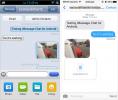Comment rooter Google Nexus 10 et installer ClockworkMod Touch Recovery
Google Nexus 10 enraciné! Google semble produire des appareils Android très efficaces et puissants cette année avec les goûts du Nexus 4 et du Nexus 7, qui ont tous deux déjà obtenu un accès root. Le Nexus 10 n'allait pas prendre de retard et pourquoi devrait-il, c'est la tablette la plus prisée de Google à ce jour avec une résolution d'écran et une densité de ppi qui surpasse l'iPad de 4e génération d'Apple. Si vous êtes l'un des rares chanceux à avoir commandé le Nexus 10 ou si vous en avez déjà mis la main, vous pouvez remercier les développeurs XDA membre du forum «Kidgoo» pour tester et trouver la méthode racine, et développeur reconnu, «Chainfire» pour le zip SuperSU et binaires. Si vous avez besoin d'un petit coup de pouce pour enraciner le Nexus 10, voici notre 10 principales raisons de rooter un appareil Android.
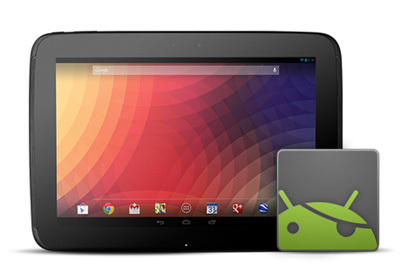
La méthode d'enracinement, bien qu'elle ne soit pas si longue qu'une procédure, n'est pas exactement la plus pratique non plus. Vous devrez utiliser l'invite de commande ou le terminal, donc si ce n'est pas votre tasse de thé, attendez une procédure automatisée plus simple. Pour l'instant, cette méthode peut être effectuée sur Windows, Linux et Mac.
Avant de commencer avec la méthode, veuillez noter que la récupération officielle ClockworkMod pour le Nexus 10 a provoqué le redémarrage de l'appareil en environ 20 secondes en mode de récupération. Grâce aux efforts du membre senior de XDA-Developers ‘damien667’, il existe maintenant une image de récupération fixe disponible pour le Nexus 10 qui a éliminé le bug de redémarrage. Pour l'instant au moins, nous vous recommanderons d'utiliser la récupération modifiée et non la récupération officielle, jusqu'à ce que cette dernière soit corrigée. Qu'est-ce que ClockworkMod Recovery, demandez-vous? Consultez notre guide complet sur Qu'est-ce que la récupération ClockworkMod et comment l'utiliser.
Avertissement: Veuillez suivre ce guide à vos risques et périls. AddictiveTips ne sera pas responsable si votre appareil est endommagé ou maçonné pendant le processus.
Exigences
- Nexus 10 avec un chargeur de démarrage déverrouillé. Consultez notre Guide de déverrouillage du chargeur de démarrage Android pour obtenir des instructions sur le déverrouillage du chargeur de démarrage.
- ADB avec fastboot installé sur votre système. Vous devriez voir notre guide sur qu'est-ce que ADB comment l'installer.
- Débogage Android activé dans Paramètres> Options du développeur. Vous ne savez pas comment faire? Voir notre petit conseil sur comment afficher les options du développeur dans Android 4.2.
- CWM Touch Recovery 6 (modded).
- Paquet binaire CWS SuperSU flashable.
Instructions
Le guide vous guidera à travers le clignotement de CWM Touch Recovery sur l'appareil, vous permettant de flasher le package binaire SuperSu. De plus, des instructions pour restaurer une condition pré-root suivront également.
- Pour commencer, téléchargez la récupération CWM Touch et copiez le fichier dans le dossier ‘platform-tools’ où se trouve fastboot.exe. Pour votre facilité et votre commodité, renommez CWM Touch recovery en «recovery».
- Téléchargez le package binaire SuperSU et copiez-le à la racine du stockage Nexus 10.
- Mettez le Nexus 10 en mode bootloader. Éteignez le Nexus 10 et appuyez sur les touches de réduction du volume et d'augmentation du volume, puis allumez-le lorsqu'il entre en mode chargeur de démarrage.
- Il est temps de flasher la récupération. Sous Windows, ouvrez l'invite de commande, passez au chemin où se trouve «recovery.img» et entrez la commande suivante:
fastboot flash recovery recovery.img
Pour Mac, accédez à l'emplacement du fichier dans le terminal et entrez la commande suivante:
./fastboot-mac flash recovery recovery.img
Pour Linux, accédez à l'emplacement du fichier dans le terminal et entrez la commande suivante:
./fastboot-linux flash recovery recovery-clockwork-touch-6.0.1.6-manta.img
- Démarrez le Nexus 10 en mode chargeur de démarrage, et une fois là-bas, utilisez les touches de volume pour naviguer vers «récupération» et appuyez sur le bouton d'alimentation pour le sélectionner.
- Si vous avez bien démarré la récupération, ce serait le bon moment pour faire une sauvegarde Nandroid à partir de «sauvegarde et restauration» afin que vous ayez un point sûr pour revenir.
- Naviguez vers ‘installer zip depuis sdcard’> ‘choisissez zip depuis sdcard’ et sélectionnez le fichier zip SuperSU.
- Une fois le package installé, redémarrez simplement l'appareil.
Maintenant, lorsque le téléphone redémarre, vérifiez votre tiroir d'application pour SuperSU. Si vous le trouvez, votre appareil a été correctement rooté.
Restaurer la condition pré-racine à partir de la sauvegarde
Si vous souhaitez revenir à la façon dont il était avant de rooter l'appareil, ou êtes coincé dans ce tristement célèbre bootloop et ne peuvent pas démarrer dans CWM Touch Recovery (comme à l'étape 4 ci-dessus), il n'est pas nécessaire de panique. Vous pouvez toujours restaurer la sauvegarde que vous avez effectuée à l'étape 5 de la méthode ci-dessus.
- Démarrez en mode fastboot.
- Démarrez dans la récupération CWM Touch que vous avez copiée dans le dossier platform-tools à l'aide de la commande de terminal suivante:
fastboot boot recovery.img
- Accédez à «sauvegarde et restauration» et restaurez la sauvegarde que vous avez effectuée précédemment.
C'est ça; une fois la sauvegarde restaurée, redémarrez simplement votre appareil et croisez les doigts. Les choses devraient redevenir telles qu'elles étaient.
Si vous vous en tenez toutefois à un firmware enraciné, vous voudrez peut-être consulter notre compilation des Top 15 des applications incontournables sur un Android rooté.
Pour les mises à jour et les requêtes liées à ce guide racine, rendez-vous sur le fil de discussion des développeurs XDA liés ci-dessous.
[via Développeurs XDA]
Chercher
Messages Récents
AVG Wifi Assistant bascule automatiquement le Wi-Fi sur Android pour économiser la batterie
Oublier de désactiver le WiFi sur votre téléphone Android lorsque v...
Pilote Reader: Lisez et enregistrez les nouvelles techniques spécialement conçues pour vous
Il y a des centaines de façons de suivre l'actualité; Twitter, Redd...
Application iMessage non officielle pour Android disponible au téléchargement
La flexibilité inhérente au système d'exploitation mobile de Google...